2013年7月,Adobe公司推出新版本photoshop——Photoshop CC(Creative Cloud)。在Photoshop CS6功能的基礎上,Photoshop CC新增相機防抖動功能、CameraRAW功能改進、圖像提升採樣、屬性面板改進、Behance集成等功能,以及Creative Cloud,即雲功能。
繼2012年Adobe推出Photoshop CS6版本後,Adobe又在MAX大會上推出了最新版本的Photoshop CC (Creative Cloud)。在主題演講中,Adobe宣布了Photoshop CC (Creative Cloud)的幾項新功能,包括:相機防抖動功能、Camera RAW功能改進、圖像提升採樣、屬性面板改進、與Behance集成、同步設定以及其他一些有用的功能。
距CC版本推出不到一年,Adobe 在2014年6月發布了2014年的重大更新Photoshop CC 2014版,Photoshop CC 2014版的新增功能可以極大地豐富我們對數字圖像的處理體驗。
2015年6月16日,Adobe針對旗下的創意雲Creative Cloud 套裝推出了2015年年度的大版本更新,除了日常的Bug修復之外,還針對其中的15款主要軟體進行了功能追加與特性完善,而其中的PhotoshopCC 2015正是這次更新的主力。新功能包括:畫板、設備預覽和 Preview CC 伴侶應用程式、模糊畫廊 | 恢復模糊區域中的雜色、Adobe Stock、設計空間(預覽)、Creative Cloud 庫、導出畫板、圖層以及更多內容等。
截止2018年10月Adobe Photoshop CC 2019為市場最新版本。
基本介紹
- 軟體名稱:Photoshop
- 開發商:Adobe Systems
- 軟體平台:Windows,macOS
- 軟體版本:19.1.5
- 更新時間:2018年5月15日
- 軟體語言:中文、英文等
- 軟體大小:1.94GB
- 軟體授權:付費
系統要求
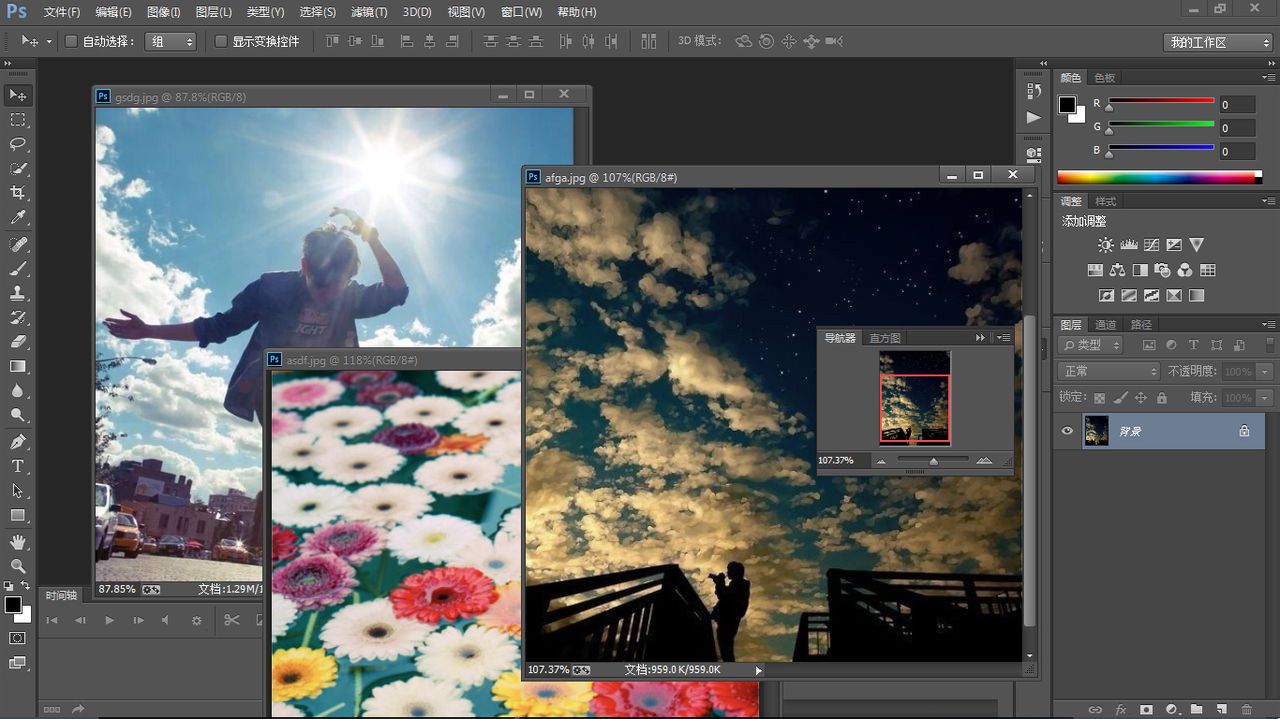 photoshop cc多個視窗
photoshop cc多個視窗新增功能
- 您可以將連結的智慧型對象打包到 Photoshop 文檔中,以便將它們的源檔案保存在計算機上的資料夾中。Photoshop 文檔的副本會隨源檔案一起保存在資料夾中。選擇“檔案”>“打包”。
- 您可以將嵌入的智慧型對象轉換為連結的智慧型對象。轉換時,套用於嵌入的智慧型對象的變換、濾鏡和其他效果將保留。選擇“圖層”>“智慧型對象”>“轉換為連結對象”。
- 工作流程改進:嘗試對連結的智慧型對象執行操作時,如果其源檔案缺失,則會提示您必須柵格化或解析智慧型對象。
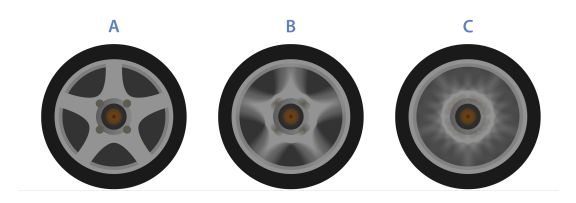
A.原稿圖像B.旋轉模糊(模糊角度:15;閃光燈功能:50%;閃光燈閃光:2;閃光燈閃光持續時間:10°)C.旋轉模糊(模糊角度:60°;閃光燈功能:100%;閃光燈閃光:4;閃光燈閃光持續時間:10°)
- 選區(默認)
- 圖層蒙版
- 新建圖層
- 新建帶有圖層蒙版的圖層
- 新建文檔
- 新建帶有圖層蒙版的文檔
- 內容識別填充
- 內容識別修補
- 內容識別移動
- 內容識別擴展
- 您可以選擇將特定圖層/圖層組生成的圖像資源直接保存在資源資料夾下的子資料夾中。包括子資料夾名稱/圖層名稱;例如:[子資料夾]/Ellipse_4.jpg
- 可以為生成的資源指定檔案默認設定。創建空圖層時,其名稱以關鍵字默認開始,然後指定默認設定。
- “列印預覽”對話框現在會指出哪些表面已修復。在“列印預覽”對話框中,選擇“顯示修復”。Photoshop 將使用適當的顏色編碼顯示“原始格線”、“壁厚”和“閉合的空心”修復:
- 用於“列印預覽”對話框的新渲染引擎,可提供更精確的具有真實光照的預覽。新渲染引擎光線能夠更準確地跟蹤 3D 對象。
- 新重構算法可以極大地減少 3D 對象檔案中的三角形計數
- 在列印到 Mcor 和 Zcorp 印表機時,可更好地支持高解析度紋理。
- 對高密度顯示屏進行 200% 用戶界面縮放
- 啟用多色調 3D 列印
- 觸控手勢
- 選擇“首選項”>“實驗性功能”。
- 選擇要啟用的實驗性功能。例如,選擇“啟用多色調列印”。
- 單擊“確定”。
- 重新啟動 Photoshop。
- 您現在可以指定同步的方向。
- 您可以直接從“首選項”>“同步設定”選項卡中上載或下載設定。
- 現在您可以同步工作區、鍵盤快捷鍵和選單自定
- “首選項”>“同步設定”選項卡上的同步設定日誌顯示上載/下載的檔案、檔案大小和上載/下載操作的時間戳。
- 您可以直接在該對話框中修改紋理的名稱
- 該對話框提供了一個新的“套用到匹配的紋理”選項。使用此選項,可以將當前的 UV 設定套用到相似的紋理。例如,您可能希望漫射圖和凹凸圖一起縮放。請按以下步驟進行操作:
- 為兩個圖選擇相同的紋理。
- 根據您的要求編輯其中一種圖的紋理。
- 要自動更新另一個圖的紋理,請在“紋理屬性”對話框中選擇“套用到匹配的紋理”。
- 單擊確定。
- “圖層複製 CSS”現在支持內陰影圖層效果
- 默認情況下啟用現在智慧型參考線
- 高亮畫筆現在顯示當前選定的畫筆和畫筆更改
- 您現在可以訪問快捷選單和畫筆預設面板中最近使用的畫筆預設
- “顏色面板”中的色譜拾色器現在可調整大小
- “顏色面板”中的新“色調”和“亮度拾色器”立方體
- 可以指定透明度仿色漸變
- 可以通過單個停止創建漸變。已保存的單漸變色標不與 Photoshop 的舊版本一起使用。
- 可以從當前漸變預覽樣本創建新漸變色標
- MPEG-2 和 Dolby 音頻的導入本機支持
- 支持新的視頻格式,包括 Sony RAW 及 Canon RAW
- 固定邊緣液化從圖像邊緣進行變形
- 重新設定所有工具現在依然重新設定工具列槽為默認位置
- 支持大型 PNG 檔案(Photoshop 和最大 2 GB 限制)
- 新建文檔先前已設定對話框的改進 UI 內容
複雜摳圖一鍵搞定

